
- •Создание и работа с базой данных в субд Microsoft Access
- •Теоретические сведения
- •Работа 1. Создание базы данных, состоящей их трех таблиц
- •Задание 1. Создайте новую базу данных и изготовьте структуру таблицы с информацией о студентах учебного заведения «Егорьевский технологический институт».
- •Задание 9. Создайте схему данных.
- •Задание 18. Исправьте схему данных.
- •Задание 21. Добавьте новое поле Портрет (рисунки или фотографии) в таблицу Список.
- •Задание 22. Научитесь использовать фильтр.
- •Задание 23. Завершите работу с программой Access.
- •Работа 2. Применение форм
- •Задание 5. Добавьте в таблицу Список логическое поле «Посещает курсы английского языка», значения которого «Да» или «Нет». Добавьте это поле в форму.
- •Задание 7. Завершите работу с программой Access.
- •Работа 3. Создание и использование запросов
- •Задание 1. Создайте запрос на выборку с именем Номера телефонов.
- •Задание 3. Составьте запрос на выборку всех записей, кроме тех, в которых указана фамилия Соколова с использованием Построителя выражений.
- •Задание 4. Создайте вычисляемое поле.
- •Задание 5.Создайте запрос, с помощью которого можно получить информацию о студентах той или иной группы (номер группы задается в ходе выполнения запроса).
- •Задание 6. Создайте запрос, определяющий для каждой группы среднюю оценку по Информатике.
- •Самостоятельное задание (выполнять обязательно):
- •Задание 7. Постройте запрос на обновление.
- •Задание 8. Постройте запрос на добавление.
- •Задание 9. Постройте запрос на удаление.
- •Задание 10. Выполните запрос на создание таблицы.
- •Задание 11. Создайте перекрестный запрос.
- •Задание 12. Завершите работу с программой.
- •Работа 4. Создание отчетов
- •Задание 1. Создайте с помощью отчет Списки учеников.
- •Задание 2. .Создайте отчет на основании запроса Номера телефонов.
- •Задание 3. Внесите изменения в готовый отчет Номера телефонов.
- •Задание 4. Создайте отчет Справка с помощью Конструктора.
- •140300 М.О. Г. Егорьевск, ул. Профсоюзная, д. 34 тел. (8 496 40) 30626
- •Задание 5. Создайте с помощью Конструктора отчет Списки студентов.
- •Задание 6. Пронумеруйте записи в области данных отчета Списки студентов.
- •Задание 7. Подсчитайте количество записей в отчете Списки студентов.
- •Задание 8. Создайте отчет с помощью Мастера отчетов.
- •Задание 9. Создайте почтовые наклейки.
- •Работа 5. Создание запросов с помощью языка sql
- •Insert Into – запрос на добавление в таблицу одной или нескольких записей;
- •Список рекомендованной литературы
Задание 7. Постройте запрос на обновление.
Школа № 10 стала гимназией, а школа № 5 - лицеем. Нужно исправить значения полей в таблице Личные данные: заменить номер школы 10 на слово Гимназия, а номер школы 5 – на слово Лицей.
Примечание. Это невозможно будет сделать при существующей структуре данных, так как поле Школа объявлено числовым, а мы пытаемся заменить его на слово. Необходимо предварительно сменить тип поля Школа на текстовый.
Выберите на ленте вкладку Создание.
В группе Другие выберите команду Конструктор запросов.
Добавьте таблицу Личные данные, выбрав ее из списка и щелкнув по кнопке Добавить.
Закончите выбор, щелкнув по кнопке Закрыть.
Выберите поле Школа из таблицы Личные данные, щелкнув по нему мышкой два раза.
В группе Тип запроса на ленте выберите запрос на Обновление
 .
.В строке Обновление поля Школа введите новое значение Гимназия, в строке Условие отбора – 10.
Выполните запрос.
Подтвердите обновление записей.
Закройте запрос, сохранив его с именем Гимназия.
Выберите вкладку Таблицы в Области переходов.
Откройте таблицу Личные данные. Просмотрите результаты применения запроса.
Самостоятельное задание (выполнять обязательно):
Создайте запрос Лицей, меняющий значение поля школа 5 на слово Лицей (по аналогии с запросом Гимназия).
Создайте новую таблицу с названием Новая группа и полями Код (тип счетчик), Фамилия, Имя, Отчество (тип текстовый), текстовым полем Учебная группа с полем подстановок из таблицы Группы и логическим полем Пол(м). Заполните таблицу значениями: Епифанова Анна Ивановна, Ельшаев Константин Петрович, Курносов Дмитрий Сергеевич, Куликова Ольга Дмитриевна. Номер группы М-082. Закройте таблицу, предварительно сохранив ее.
Создайте запрос Инициалы, создающий вычисляемое поле с названием ФИО. В нем записано выражение, согласно которому берутся данные из 3-х полей: Фамилия, Имя, Отчество. Потом эти данные сливаются вместе в одну строку и заносятся в это поле. Например, поле Фамилия содержало данные Кислов, поле Имя – Евгений, поле Отчество Андреевич, а поле ФИО будет в результате вычислений содержать Кислов Е.А. Сделайте так, чтобы в результирующей таблице отображалось содержимое поля ФИО без дублирования данных из тех полей, по которым оно рассчитано.
Создайте запрос Самый высокий, определяющий рост самого высокого студента из представленных в базе данных.
Задание 8. Постройте запрос на добавление.
Примечание. Записи из таблицы Новая группа нужно добавить в таблицу Список.
Выберите на ленте вкладку Создание.
В группе Другие выберите команду Конструктор запросов.
Добавьте таблицу Новая группа, выбрав ее из списка и щелкнув по кнопке Добавить.
Закончите выбор, щелкнув по кнопке Закрыть.
Выберите те поля, которые нужно добавить (Фамилия, Имя, Отчество, Учебная группа, Пол(м)) согласно рис. 7 (если у какого-либо поля поставить условие отбора, то добавятся только записи, удовлетворяющие этому условию).
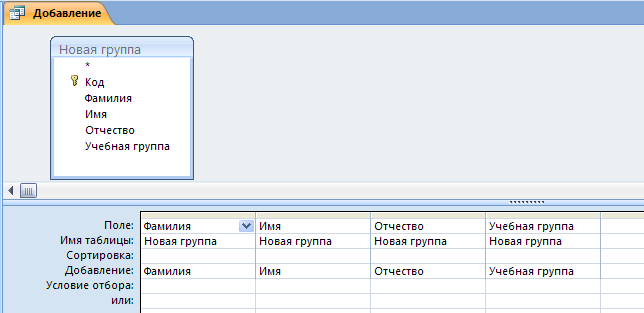
Рис.7
В группе Тип запроса на ленте выберите запрос на Добавление.
В появившемся диалоговом окне выберите имя таблицы Список, в которую будут добавляться записи. Эта таблица может быть из текущей базы данных или из любой другой. В данном случае у нас одна база данных, поэтому щелкните по кнопке ОК.
Щелкните по кнопке для выполнения запроса. Подтвердите выполнение запроса.
Замечание. Если появляется ошибка в выполнении данного запроса, то откройте схему данных, щелкнув дважды по связи Список-Личные данные, удалите условие Каскадное удаление связанных полей и Каскадное обновление связанных полей. При включении условия Каскадное обновление связанных полей эти поля нельзя вводить отдельно.
Закройте запрос, сохранив его с именем Добавление.
Перейдите на вкладку Таблицы в Области переходов. Откройте таблицу Список и убедитесь, что данные записи были добавлены.
